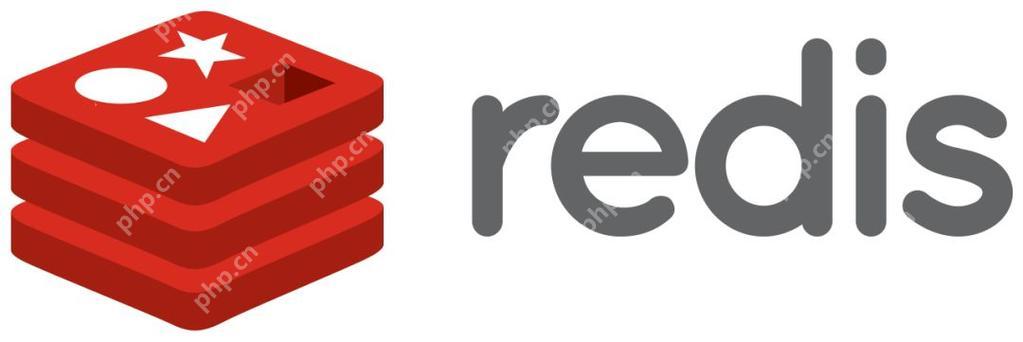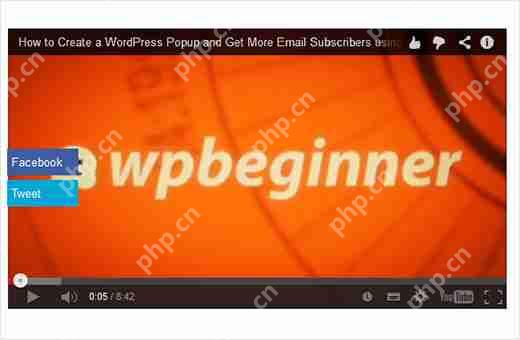在Ubuntu中查看Java日志,通常需要根据具体的日志文件位置和日志文件名来进行。以下是一些常用的查看java日志的方法:
使用cat命令查看日志文件内容
-
对于较小的日志文件,可以使用cat命令来查看其内容。例如,查看app.log文件的内容:
cat app.log
若要显示行号,可以添加-n参数:
cat -n app.log
使用tail命令查看日志文件的最后几行
-
使用tail命令可以查看日志文件的最后几行。例如,查看app.log文件的最后10行:
tail -n 10 app.log
-
若要持续监控日志文件的新增内容,可以使用-f参数:
立即学习“Java免费学习笔记(深入)”;
tail -f app.log
使用head命令查看日志文件的开头部分
-
使用head命令可以查看日志文件的开头部分。例如,查看app.log文件的前10行:
head -n 10 app.log
使用grep命令进行日志搜索
-
使用grep命令可以搜索日志文件中包含特定字符串的行。例如,查找包含“Error”的行:
grep 'ERROR' app.log
-
若要查找包含特定正则表达式的行,可以使用-E选项:
grep -E 'Exception|Error' app.log
使用awk命令进行日志分段查看
-
使用awk命令可以分段查看日志文件,这对于查找异常日志特别有用。例如,查找包含“Exception”的行并保留异常栈:
awk -v RS= -v ORS='nn' '/Exception/ {print $0}' app.log | less
使用less命令进行日志查看和过滤
-
less命令允许用户分页查看日志文件,并提供了强大的搜索功能。例如,过滤掉不需要的日志行:
tail -n 10000 app.log | less
在less界面中,使用/命令进行搜索,如过滤掉包含“netns”的行:
/netns
使用vim或emacs进行日志查看和编辑
-
对于需要更高级编辑功能的用户,可以使用vim或emacs等文本编辑器来查看和编辑日志文件。例如,在vim中查看并过滤日志:
tail -n 10000 app.log | vim -
在vim中,使用:%s/pattern//g命令进行全局替换,或者使用/命令进行搜索和替换。